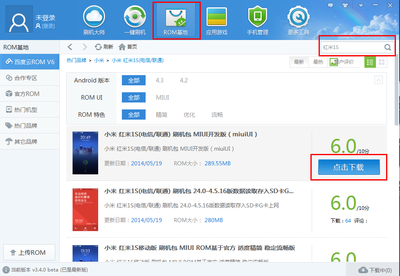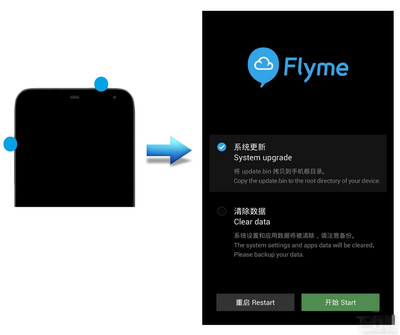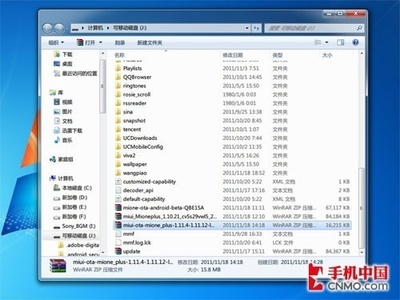lgp350刷机教程
lgp350刷机教程 1、
因为误删系统文件导致开不了机又无法进入recovery时用。
同时按住两个音量键和电源键,就可以进入紧急模式(黄屏),然后用数据线连上电脑,操作方法如下图
lgp350刷机教程 2、
注意:刷机前请右键点击我的电脑――管理,右侧选择设备管理器将调制解调器下的LGE android platform USBmodem禁用 。
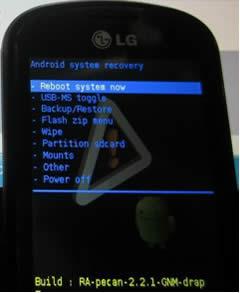
lgp350刷机教程 3、
再次建议因为误删系统文件导致开不了机又无法进入recovery时用此方法刷机。
非紧急模式也可以用此方法刷机,只需要
把紧急模式改成DIAG就行了注:用kdz刷机时,经常会出现刷机程序无法响应,不要着急,耐心等待一会就好了;刷机后完成后,停在开机界面开不了机怎么办?也不用着急,同时按下音量下键+拨号键+关机键恢复出厂设置后再开机就OK了(用kdz刷机后,你刷入的recovery就没了,需要用zip刷机的朋友可以再次刷入一个recovery就行了)
lgp350刷机教程 4、
选择实用工具,先root再选刷入recovery,这个需要你在网上下一个recovery,就是一个后缀名为img的文件(刷机精灵获取root有点不给力,可以试试桌大师)。
刷入成功后,将zip的刷机包复制到你的存储卡中,关机后同时按下音量下键+拨号键+关机键进入recovery界面(右图),如过没刷入recovery按下以上组合键就是恢复默认设置。
然后选择wipe,Wipe data ,WipeDalvik-cache ,Wipe cache
Wipe完后选择Flash zip from sdcard,在你的sd卡中找zip刷机包,确定等待刷机完成后Reboot system now――重启,一切就OK了。
注意:调节音量的两个键是调节上下,菜单键是选择,返回键是返回
lgp350刷机教程 5、
1.Rebootsystem now――重启
2、Backup/Restore――备份和还原,可以完整的将系统备份至SD卡中,适合经常刷机的朋友。备份还原中还包含以下选项:
Nand backup――Nand 备份
Nand ext backup――Nand 备份(系统和ext 分区一同备份
Nand restore――还原(就是还原3-1、3-2 的最后一次备份
BARTbackup――BART 备份 (包括系统和ext 分区)
BARTrestore――还原最后一次的BART备份
3、Flashzip from sdcard――从sd卡根目录的.zip ROM 刷机包刷机,这项算是常见的了,现在的新版本的recovery,一般都不需要把刷机包重命名为UPDATE.ZIP了,可以直接刷机。
4、Wipe――清除数据,这一项一般是在刷机前需要做的,清空个人数据,一般这个大项还包括以下的小项:
Wipe data/factory reset――清除内存数据和缓存数据
WipeDalvik-cache―区―清除缓存数据 ext 分内数据
WipeSD:ext partition――只清除ext 分区内数据
Wipebattery stats――清除电池数据
Wiperotate settings――清除传感器内设置的数据
5、Partitionsdcard――分区sd 卡,这个选项主要是用来做APP 2 SD的,需要将卡分为LINUX下的格式ext,一般有以下选项:
Partition SD――自动为sd 卡分区
RepairSD:ext――修复ext 分区
SD:ext2 to ext3――将ext2 分区转换为ext3 分区(推荐)
6-4、SD:ext3to ext4――将ext3 分区转换为ext4 分区(C4 卡不推荐,C6 卡推荐)
 爱华网
爱华网